在本地安装和配置 Azure DevOps
Azure DevOps Server 2022 | Azure DevOps Server 2020 | Azure DevOps Server 2019
在本地部署 Azure DevOps 时有几个选择。 可以在单个服务器上安装所有内容。 或者,可以使用多个应用程序层和 SQL 实例。 有关如何确定团队的正确部署类型的信息,请参阅 硬件建议。
部署选项
单服务器:单服务器部署是最简单的部署,因为应用程序层和数据层位于同一台计算机上。 支持单个团队或少量团队时,请选择此部署。
双服务器:具有单独的应用程序和数据层的双服务器部署可为大型团队提供更好的性能,并支持使用高于平均使用量的团队。
多个服务器:Chooose 此类部署涉及多个应用程序和数据层,以便为非常大的团队和团队提供更好的性能,且使用非常繁重。 通过使用多个服务器,可以提高高可用性和灾难恢复能力。
报告配置选项
Azure DevOps Server 支持分析服务,该服务可用于代替 SQL Server Reporting Services 或其一侧。 但是,如果计划使用继承过程模型来自定义工作跟踪,则只能使用 Analytics Service 进行报告,则不能将项目集合配置为支持报告。
若要了解有关分析服务的详细信息,请参阅 什么是分析服务?。 若要了解有关继承过程模型的详细信息,请参阅 关于进程自定义和继承的进程。
注意
只能将新的项目集合配置为支持继承过程模型。 升级的项目集合只能继续支持本地 XML 进程模型。
用于评估或个人使用的安装
如果在本地设置 Azure DevOps 以供个人使用或评估,请使用 Azure DevOps Express。 Azure DevOps Express 是免费的,易于设置,并在客户端和服务器操作系统上安装。 它支持与 Azure DevOps Server 相同的所有功能。 Azure DevOps Server Express 许可限制为五个活动用户。
提示
请考虑使用免费的 Azure DevOps Services 组织 进行个人使用。 由于 Azure DevOps Services 是基于云的,因此无需在自己的硬件上安装它们或管理自己的备份。
部署过程
无论计划如何部署 Azure DevOps Server,此过程都涉及以下三个步骤:
准备:安装程序通过查看并遵循 系统要求为 Azure DevOps Server 准备一个或多个服务器。
安装:安装程序将可执行文件放置在服务器上,并从 VisualStudio.com 或批量许可服务中心运行安装程序。
配置:此步骤配置已安装的功能以启动并运行安装。 运行配置向导时,它会运行一系列就绪情况检查。 这些检查可确保系统满足要求,并且设置选择可能正常工作。 如果存在任何问题,将显示一个或多个警告或错误消息。 解决所有错误后,运行配置以完成部署设置。
安装完成后,安装程序将启动 Azure DevOps Server 配置中心。 统一向导支持所有 Azure DevOps Server 配置,例如新安装、升级和仅限应用程序层的方案。
注意
在升级期间,在 Configuration Center 向导外部进行的自定义项可能不会保留。 如果已实现其他自定义项,建议在升级过程后重新应用它们。 建议不要修改 web.config 文件。 此外,不支持向任何数据库添加索引、触发器或字段,并可能导致不受支持的环境,从而可能妨碍将来的升级。
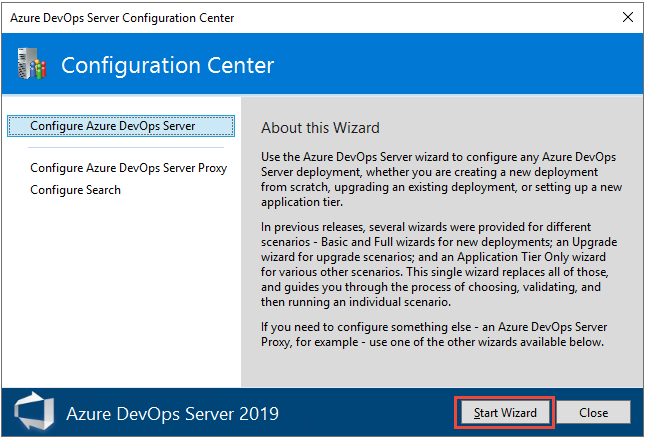
如果需要关闭“配置中心”对话框,可以返回到它。 启动 Azure DevOps Server 管理控制台,并从应用程序层、搜索或代理服务器页中选择“配置已安装的功能”。 仅当存在仍需要配置的设置时,此选项才可用。 例如,完全配置应用程序层后,只能通过 Azure DevOps Server 管理控制台“ 应用程序层” 页修改设置。
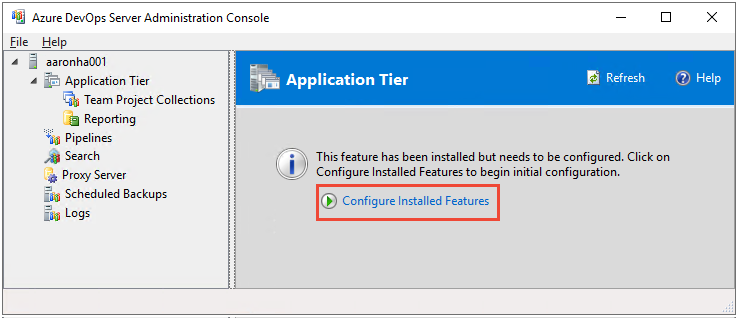
配置选项:基本、高级和 Azure
服务器配置向导支持三个主要配置选项: 基本、 高级和 Azure。
基本
如果要配置应用程序层服务器并安装和配置搜索扩展,或配置其他一些第三方搜索功能,请选择“基本”。 安装和配置搜索支持代码、工作项和 Wiki 搜索功能。 若要了解详细信息,请参阅 “配置搜索”。
高级
如果要配置部署以支持 SQL Server Analysis Services 和 SQL Server Reporting Services,除了配置了基本选项的功能,请选择“高级”。
注意
高级在 Azure 虚拟机上不可用。 使用基本或 Azure。
Azure
在 Azure 虚拟机上安装 Azure DevOps Server 并想要使用Azure SQL 数据库对其进行配置时,请选择 Azure。 有关详细信息,请参阅将Azure SQL 数据库与 Azure DevOps Server 配合使用。